SiteMap Hazırlamak ve Google’a Tanıtmak

Burada adı geçen GSiteCrawler adlı programın anlatımın en sonundaki linkten indirebilirsiniz.
 Sitenizi yeni yaptınız. Arama motorları için optimizasyon, SEO, özgün içerik, backlink herşey tamam ama google sitenizi istediğiniz hızla indexlemiyor. İşte bu durumda siteniz için bir sitemap oluşturma zamanı geldi demektir.
Sitenizi yeni yaptınız. Arama motorları için optimizasyon, SEO, özgün içerik, backlink herşey tamam ama google sitenizi istediğiniz hızla indexlemiyor. İşte bu durumda siteniz için bir sitemap oluşturma zamanı geldi demektir.
Not: Eğer bir forumunuz var ve 10 binlerce indexiniz zaten google’da mevcutsa programı önermiyorum.
Bu iş için gerekli olan GSiteCrawler programını sayfanın en altındaki adresten indirdiğinizi varsayıyorum. Aslında bu işi yapan siteler var ama çoğunlukla 500 URL limitli. Bu prgramda ise bir kısıtlama yok. Üstelik oluşturduğunuz sitemap.xml hafızada tutularak istediğiniz zaman update yapabilirsiniz. Düşünsenize 10 saat uğraştınız sitemap oluşturdunuz güncellemek için bir 10 saat daha beklemeniz gerektiğini 🙂 Program geçmiş kayıtları hafızasında tuttuğu için sadece güncel içerikler için çalıştığından işiniz oldukça kısalacaktır.
Programı başlattığınızda üstteki gibi bir ekran görüntüsü sizi karşılayacaktır. Bu ekranda Add yazan yere klikleyerek yeni bir proje oluşturuyoruz.
Karşımıza gelecek olan pencerede sitemizin URL adresini giriyoruz. (soldaki resim) Üste URL adresimizi yazdığımızda projemizin adı otomatik olarak alttaki kutucuğa yazdılacağı için ikinci satıra birşey yazmamıza gerek yok.
Daha sonra bazı ayar pencereleri gelecek karşınıza. Bu ayarlarda FTP adresini girerek otomatik olarak oluşturulan sitemap.xml dosyasını servera upload edebilirsiniz ya da seçeceğiniz uzantıların kaydedilmemesini sağlayabilirsiniz.
Ben oluşan sitemap.xml dosyasını manuel olarak FTP ye upload edeceğim için soldaki resimde görülen ekrana gelene kadar Next butonuna tıkladım. Tercih sizin. Artık program sitenizdeki URL kanalları için sitemap.xml dosyasına yazılmak üzere çalışmaya başlayacaktır. Yaklaşık bir örnek vermek gerekirse 500 indexli bir sitemap oluşturmak için yaklaşık yarım saat süre gerekiyor.
Sitamep oluşturma işlemi bittikten sonra program sizi uyaracaktır. Ama siz bitmesini beklemek zorunda değilsiniz. İstediğiniz zaman Pause butonuna tıklayarak durdurabilirsiniz.
Artık alttaki resimde gösterildiği gibi Generate menüsünden Google Sitamep-File alanına tıklayarak Sitemap.xml dosyasını oluşturuyoruz.
Kayıt sırasında projenin olduğu dizinde Aborted.txt, gss.xsl, Robots.txt, sitemap.xml ve sitemap.xml.gz dosyaları oluşacaktır.
Aborted.txt: Hatalı url listesi.
gss.xsl: Sitemap.xml dosyasının tarayıcıda düzgün görünmesi için.
Robots.txt: Sitenizin root dizininde varsa upload etmey gerek yok. Arama motorlarına sitenizde indexlenecek ve indexlenmeyecek alanları söyler.
sitemap.xml: Sitemizin URL linkleri
sitemap.xml.gz: Sıkıştırılmış Sitemap.xml
Bize bunlardan özellikle ikisi gerekli. Sitemap.xml ve gss.xsl dosyalarını sitemizin anadizinine FTP ile upload ediyoruz. Tabii sizin siteniz root dizininde değilse ilgili bölüme upload edersiniz.
Artık sitemap olayımız hazır. Ancak işimiz bitmedi. Google’a “bak kardeşim indexlemen için sana kolaylık sundum hızlıca indexle sitemi” dememiz gerekir.
===============================
Sitemap.xml Dosyasını Google’a Tanıtıtmak
Bunun için google’dan bir gmail hesabınız olması gerekiyor. Gerisi karışık gibi görünse de hiç de öyle değil. Hemen başlıyoruz.
http://www.google.com/webmasters/tools adresine girip gmail kullanıcı adı ve şifremizi yazıyoruz.
Karşımıza yandaki gibi bir pencere gelecek. Resimdeki gösterilen alana Sitemap.xml dosyamızı tanıtmak için kullanacağımız site adresini yazıyoruz ve Site Ekle butonuna tıklıyoruz.
Site adresini ekledikten sonra tekrar Kontrol Paneli linkine tıklıyoruz. Görüntü soldaki resim şeklinde olacak. Sonradan eklediğim www.cerezforum.com adresi için herhangi bir doğrulama ve tanıtım işlemi yapılmadığı görülüyor.
Yukarıdaki ekranda iken önce doğrulama olayını gerçekleştirmemiz gerekiyor . Olayın en önemli ve can alıcı noktası bu. Sonrası çok kolay.
Bu işlem için Doğrula yazan yere tıklayalım.
—– Doğrulama durumu: DOĞRULANMADI
Aynı şekilde ve renkte yukarıdaki ifadenin yazılı olduğu sayfaya ulaştık.
Zaten bizim de amacaımız hesabımızı doğrulamak. Hemen altta açılır bir pencere göreceksiniz buradan;
—- Bir HTML dosyasını karşıya yükle
ibaresini seçtiğimizde bize gereken kod hemen altta açılan bir alanda veriliyor. Örneğin bana verilen kod şu:
google7118e3143f067f8c.html
İşte bu kodu kopyalıyoruz ve bu isimle bir dosya oluşturuyoruz. Dosyanın içine herhangi bir şey yazmıyoruz sadece ismine bu kodu veriyozu. (Örneğin not defterini başlatın, Farklı kaydet seçeneğinden isim yerine burdan kopyaladığınız kodu isim olarak verin. )
Oluşturduğumuz dosyayı FTP ile upload ettikten sonra aynı sayfada bulunan Doğrula butonun tıklıyoruz. Ve sonuç. Hesabımız doğrulandı ve görünüm artık soldaki gibi.
Hesabımızı doğruladık fakat hala işimiz bitmedi. Google hala bizim Sitemap.xml dosyamızı görmedi ve bizim göstermemizi bekliyor. Şimd de Sitemp situnundaki Ekle yazan yere tıklıyoruz. (Biz daha önceden sitemap.xml dosyamızı upload etmiştik)
Karşımıza gelen sayfadaki açılır pencereden Genel Web Sitesi Haritası Ekle ibaresini seçiyoruz.
Hemen altta bir alan açılacak ve sitemizin ismini gördüğümüz alanın önündeki yazılabilir alana sadece Sitemap.xml yazıyoruz ve üzerinde Web Site Haritası Ekle yazan butona tıklıyoruz. Ve işlem tamam.
Artık google sizi olabildiğince hızlı şekilde indexleyecektir. Kolay gelsin
Konu ile ilgili Program: GSiteCrawler
Güncelleme: 03 Ocak 2008
Boyut: 11.7 KB
Lisans: Free
Sürüm: 1.23
| Tür |  zip zip |
| Boyut | 10,5 MiB |
| İndirme | 680 kez |
| Yükleme linki | GSiteCrawler - Sitemap Olusturucu |
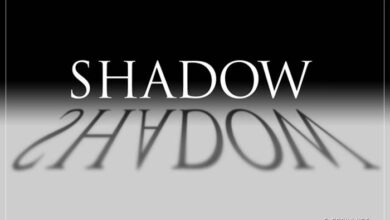
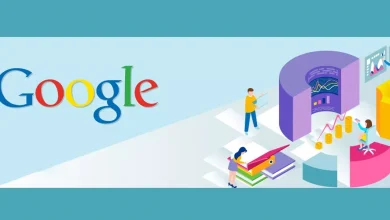
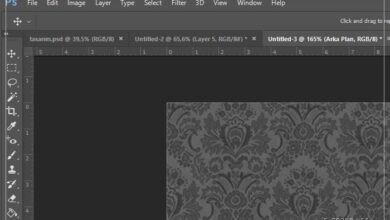

robot.txt dosyası için bir örnek:
Yukarıdaki örneğe göre 1. satırda tüm arama motorlarına izin veriyoruz. 2. ve 3. satırlarda ise admincp ve download adlı klasörlerin içeriğini indexlememesi için botların girişini engelliyoruz.
Listeyi sitenizin içeriğine göre uzatabilirsiniz.
tskler arkadasim cok güzel anlatim bu robot.tex icerigi nasil olacak bununla ilgili birseyler yazmadiniz
Hosting firmanız size mutlaka FTP girişi için kullanıcı adı ve şifre vermiştir. Ftp ye girdikten sonra herhangi bir FTP programı ile ana dizine atabileceğiniz gibi, program arayüzünü kullanarak ta direkt upload edebilirsiniz.
Ftp kullanıcı adı ve şifrenizi bilmeden göndermeniz mümkün değil. Diğer dosyalarınızı nasıl upload etmişseniz oluşan xml dosyasını da aynı şekilde göndereceksiniz.
turan ergün kardeşim sanırım bu işte çok yenisin, ilk önce ftp kullanmayı araştır bence. artık hostunu nerden satın aldı isen orasının sana verdiği kullanıcı bilgileri olacak. onları kullanarak giriş yapacaksın
Arkadaşlar bir haftadır site haritası yapmakla uğraştım.fakat en zor yere geldim bir programla haritayı çıkardım çok uzun biryere sığmıyor.çok acemiyim pc konusunda.ftp ile upload yapmayı başaramadım.ftp programı,sunucu+kullanıcı adı+şifre vs.şeyler olan alana ne yazacağım?mesela sunucu yazan yere ben ıp adres nomu yazdım.diğer yerlere kendi adımı mı yazacağım?pc min serial nosunu bilmiyorum.lütfen yardımcı olun.msn adresimi versem bana site haritamı ftp yapıp bana url si ve neler lazımsa google site ekle yazan yere yazacaklarımı hazırlayıp veren arkadaşa ücretini öderim.msn adresim:siiradresi@hotmail.com
Kardeş…peki bunalrın hepsini yptk yanlız site map in sürekli güncellenmesi için ne yapmalıyız…açıklarsan sevinirim…şimdiden tşkler….
allah razı olsun senden kardeşim bende bu eziyet ne zaman bitecek diye bekliyordum….
Çok tesekkür ederim su anda sorunsuz islemler devam ediyor ufak tefek sorunlar ç1k1yor ama buna sükür Kolay gelsin…
çok teşekkürler…
Yanılıyorsunuz. Bu anlatım her sadece bu site ve http://www.cerezforum.com için hazırlanmıştır.